Asus C202, C203XA User’s Manual [da]
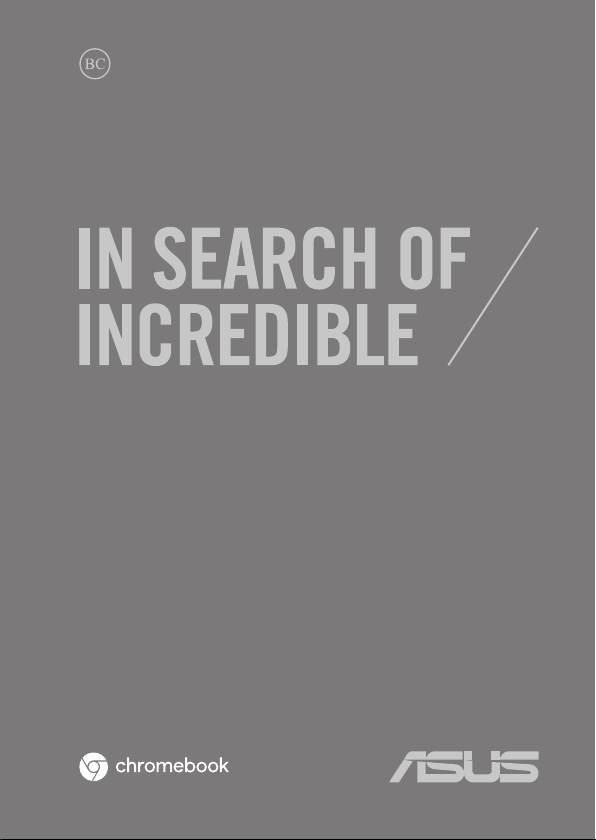
DA15830
Første udgave / December 2019
E-vejledning
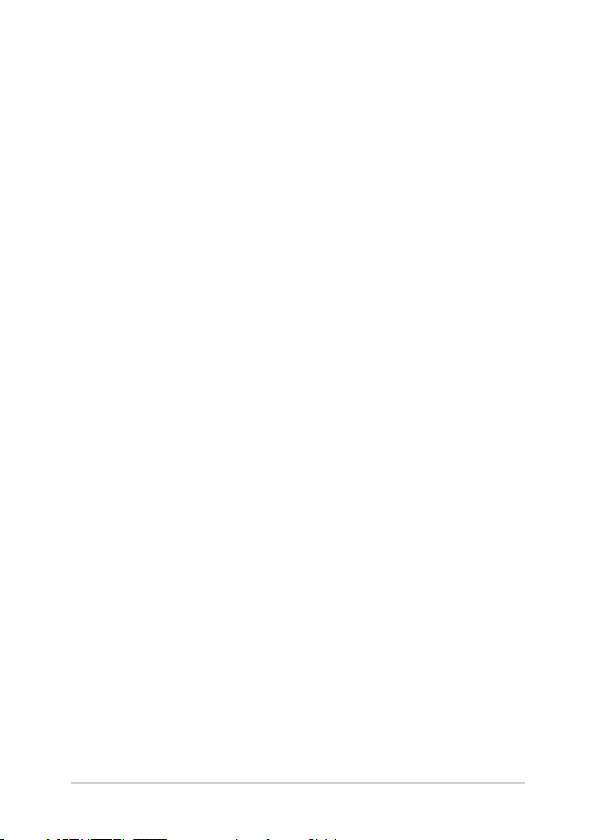
Ophavsret Information
Ingen del af denne manual, inklusive produkterne og softwaren beskrevet heri, må - undtagen som
reservedokumentation for køberen selv - på nogen måde kopieres, transmitteres, transkriberes, lagres
på et søgesystem eller oversættes til andet sprog uden udtrykkelig, skriftlig tilladelse fra ASUSTeK
COMPUTER INC. (“ASUS”).
ASUS LEVERER DENNE MANUAL "SOM DEN ER" - UDEN GARANTI AF NOGEN ART, HVERKEN UDTRYKKELIG
ELLER UNDERFORSTÅET, HERUNDER, MEN IKKE BEGRÆNSET TIL UNDERFORSTÅEDE GARANTIER
OG BETINGELSER VEDRØRENDE SALGBARHED ELLER EGNETHED TIL ET GIVENT FORMÅL. ASUS'
DIREKTØRER, CHEFER, ANSATTE OG AGENTER ER IKKE I NOGET TILFÆLDE ANSVARLIGE FOR NOGEN SOM
HELST INDIREKTE, SÆRLIG, TILFÆLDIG ELLER FØLGELIG SKADE (HERUNDER SKADE I FORM AF TAB AF
FORTJENESTE, TAB AF FORRETNING, TAB AF BRUG ELLER DATA, FORSTYRRELSE AF FORRETNING OSV),
SELV, HVIS ASUS ER BLEVET OPLYST OM MULIGHEDEN FOR SÅDANNE SKADER SOM FØLGE AF FEJL I
DENNE MANUAL ELLER DETTE PRODUKT.
Produkter og selskabsnavne i denne manual kan være eller ikke være deres respektive virksomheders
registrerede varemærker eller ophavsretter og tjener kun som identikation og forklaring og til ejerens
fordel uden nogen som helst hensigt om at krænke.
SPECIFIKATIONER OG INFORMATIONER I DENNE MANUAL SKAL KUN TJENE SOM INFORMATION OG KAN
TIL HVER EN TID OG UDEN VARSEL ÆNDRES. DE FORPLIGTER IKKE PÅ NOGEN MÅDE ASUS. ASUS PÅTAGER
SIG INTET ANSVAR FOR FEJL OG UNØJAGTIGHEDER I DENNE MANUAL, HERUNDER I RELATION TIL
PRODUKTET OG SOFTWAREN BESKREVET HERI.
Copyright © 2019 ASUSTeK COMPUTER INC. Alle rettigheder forbeholdt.
Ansvarsbegrænsning
Der kan opstå tilfælde, hvor du, som følge af mangler fra ASUS' side eller andet ansvar, er berettiget til
erstatning fra ASUS. I alle sådanne tilfælde, uanset baggrunden for hvilken du er berettiget til erstatning
fra ASUS, er ASUS kun ansvarlig - op til den listede kontraktpris - for skade på person (inklusive død),
skade på fast ejendom, skade på konkret personlig ejendom samt for reel og direkte skade som følge af
undladelse af eller fejl ved udførelse af de retslige forpligtelser under denne garanti.
ASUS vil kun være ansvarlig for og erstatte tab, skade, skader eller krav på basis af denne kontrakt,
skadevoldende handling eller brud i henhold til denne garantierklæring.
Denne begrænsning gælder også ASUS' leverandører og forhandlere. Den er ASUS', dets leverandørers
og din forhandlers maksimale, kollektive ansvar.
ASUS ER IKKE UNDER NOGEN OMSTÆNDIGHEDER ANSVARLIG FOR: (1) TREDIEPARTS SKADESKRAV
MOD DIG, (2) TAB AF ELLER SKADE PÅ DINE DATAREGISTRERINGER, (3) SÆRLIGE, TILFÆLDIGE ELLER
INDIREKTE SKADER ELLER FOR NOGEN ØKONOMISK FØLGESKADE (HERUNDER TAB AF FORTJENESTE
OG OPSPARING), OGSÅ SELVOM ASUS, DETS LEVERANDØRER ELLER DIN FORHANDLER ER OPLYST OM
MULIGHEDEN HERFOR.
Service og støtte
Besøg vores ersprogede websted: https://www.asus.com/support/
2
E-vejledning til Chromebook
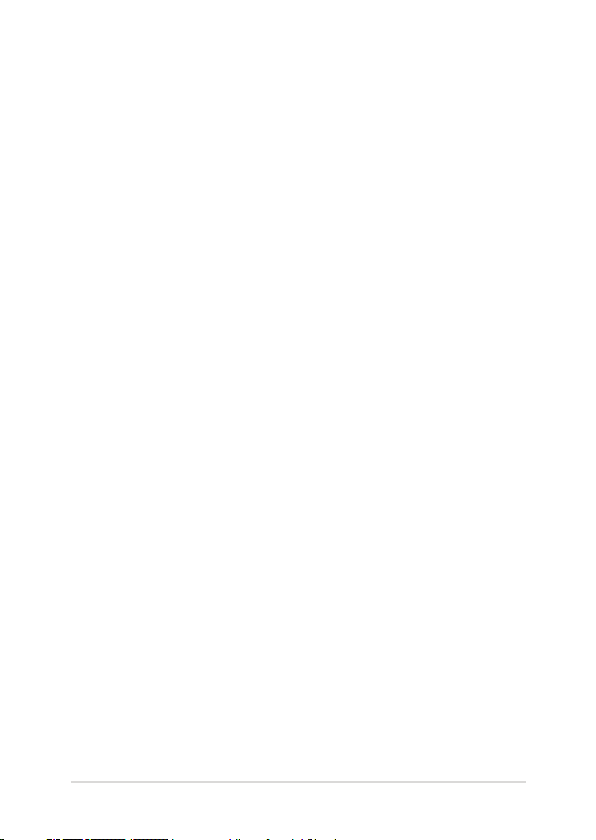
Indholdsfortegnelse
Om denne manual ....................................................................................................7
Konventioner, brugt i denne manual ......................................................................8
Typogra ............................................................................................................................8
Sikkerhedsforskrifter ................................................................................................ 9
Sådan bruger du din Chromebook .......................................................................... 9
Sådan passer du på din Chromebook ..................................................................... 10
Ansvarlig bortskaelse ................................................................................................. 11
Kapitel 1: Hardware-installation
Lær din Chromebook at kende .............................................................................14
Set oppefra........................................................................................................................ 14
Bund .................................................................................................................................... 17
Højre side ...........................................................................................................................18
Venstre side.......................................................................................................................19
Kapit el 2 : Sådan bruger du din Chromebook
Kom i gang ...................................................................................................................24
Sådan oplader du Chromebook ................................................................................ 24
Sådan bruges berøringspladen ................................................................................. 27
Brug af tastatur ...........................................................................................................32
E-vejledning til Chromebook
3
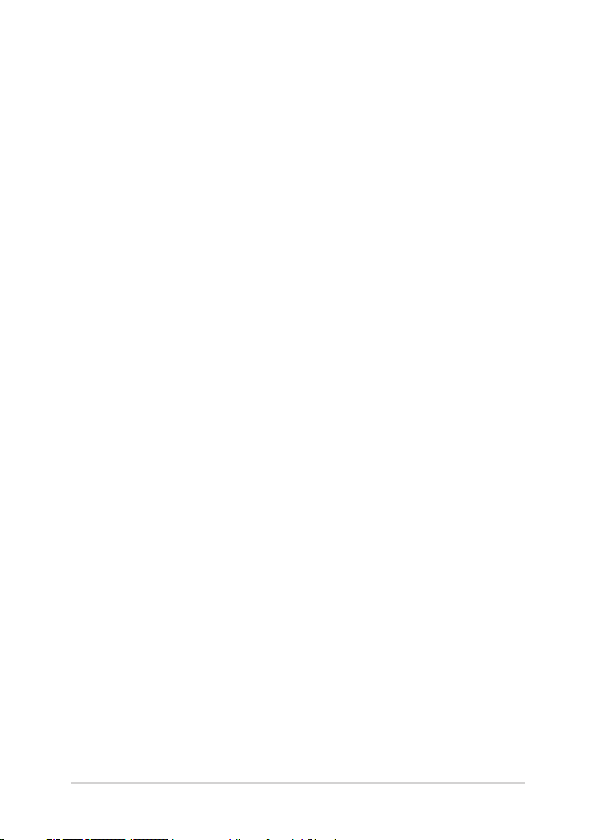
Kapitel 3: Sådan arbejder du med Chromebook
Start for første gang ..................................................................................................34
Log-på området .........................................................................................................35
Brows som gæst .............................................................................................................. 35
Brugerkonto ..................................................................................................................... 36
Brug af skrivebordet .................................................................................................37
Listen over apps .............................................................................................................. 37
Statusområde ...................................................................................................................39
Oprettelse af en internetforbindelse ..................................................................42
Aktivering af Wi-Fi-forbindelsen................................................................................42
Skift af Wi-Fi-forbindelsen ........................................................................................... 42
Tilføjelse af en netværksforbindelse ........................................................................ 43
Google Chrome ............................................................................................................... 45
Udskrivning af dokumenter ...................................................................................47
Sådan gemmes PDF-ler.............................................................................................. 47
Google Cloud Print .........................................................................................................49
Adminstrering af dine ler .....................................................................................54
Filer-appen ........................................................................................................................ 54
Google Drev ......................................................................................................................58
Nulstilling af din Chromebook ..............................................................................62
Brug af Powerwash ........................................................................................................ 62
Sådan slukker du for din Chromebook ..............................................................64
Sådan bruger du Chromebook .................................................................................. 64
Tryk på tænd/sluk-knappen på din Chromebook .............................................. 64
4
E-vejledning til Chromebook
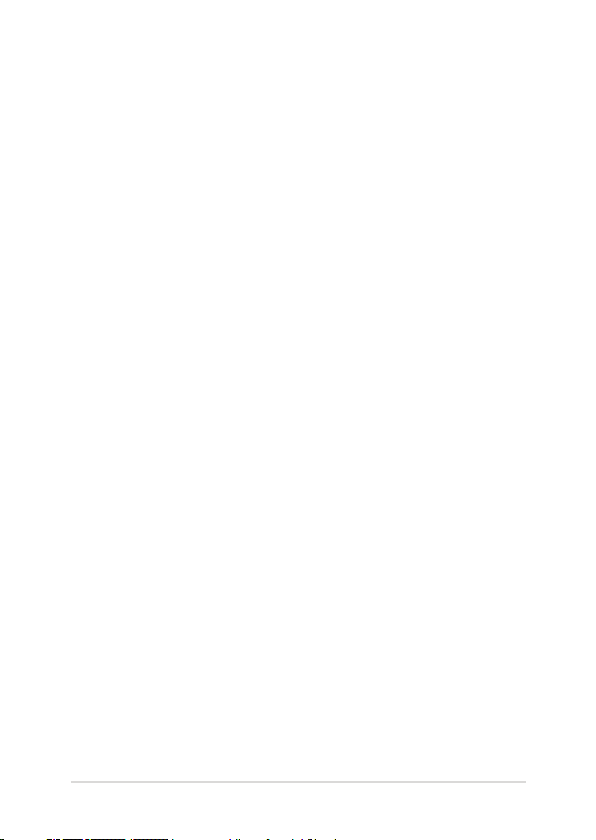
Tips og ofte stillede spørgsmål
Nyttige tips til din Chromebook ...........................................................................66
Ofte stillede spørgsmål om hardware ................................................................67
Ofte stillede spørgsmål om software .................................................................69
Tillæg
Overholdelse indbygget modem ............................................................................. 72
Oversigt .............................................................................................................................. 72
Erklæring vedrørende netværkskompatibilitet ................................................... 73
Ikke-stemme udstyr ...................................................................................................... 73
Bemærkning til belægningen ................................................................................... 75
Federal communications commission erklæring ................................................76
FCC Radio Frequency (RF) Exposure Caution Statement .................................77
Oplysninger vedrørende udsættelse for radiobølger (SAR) ............................77
UL sikkerhedsnoter ........................................................................................................ 78
Krav til strømsikkerhed ................................................................................................. 79
TV Tuner meddelelser ................................................................................................... 79
Macrovision Corporation produktnote...................................................................79
Forebyggelse af høretab ..............................................................................................79
Sikkerhedsinformation for Nord-Europa (for lithium-ion-batterier) ............80
CTR 21 godkendelse (for Chromebook med indbygget modem) ................ 81
E-vejledning til Chromebook
5
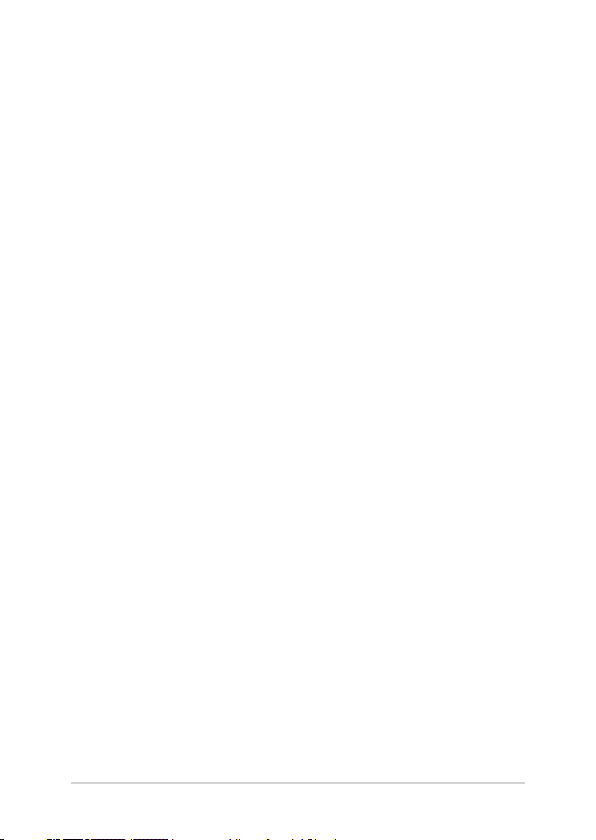
Overensstemmelseserklæring for produkt miljøforordning ..........................83
EU REACH og artikel 33................................................................................................. 83
EU RoHS.............................................................................................................................. 83
ASUS-genbrug/returneringstjenester..................................................................... 84
Direktiv om miljøvenligt design ................................................................................ 84
Produktet opfylder kravene i ENERGY STAR ......................................................... 85
EPEAT-registrerede produkter ....................................................................................85
Forenklet EU-overensstemmelseserklæring ......................................................... 86
Oplysninger om RF-eksponering (SAR) .................................................................. 86
6
E-vejledning til Chromebook
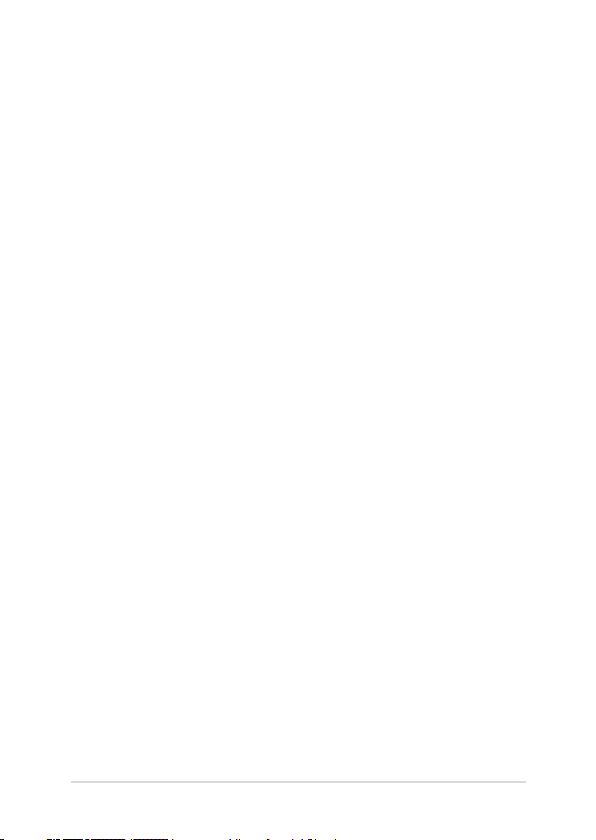
Om denne manual
Denne vejledning giver dig oplysninger om hardwaren og softwaren på
din Chromebook, og er organiseret i følgende kapitler:
Kapitel 1: Hardware-installation
Dette kapitel handler om hardwarekomponenterne i din
Chromebook.
Kapitel 2: Sådan bruger du din Chromebook
Dette kapitel viser dig hvordan du bruger de forskellige dele af
din Chromebook.
Kapitel 3: Sådan arbejder du med Chromebook
Dette kapitel beskriver hvordan man bruger Chromebook.
Tips og ofte stillede spørgsmål
Dette afsnit indeholder tips, samt ofte stillede spørgsmål om
hardware og software, som du kan bruge til vedligeholdelse og til
at løse almindelige problemer, som du muligvis kan opleve på din
Chromebook.
Tillæg
Dette afsnit indeholder bemærkninger og sikkerhedserklæringer
vedrørende din Chromebook.
E-vejledning til Chromebook
7
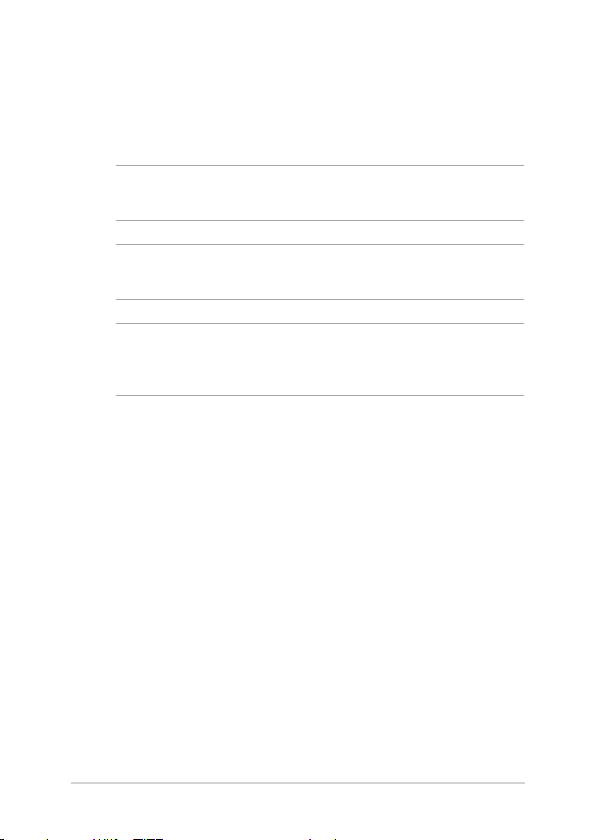
Konventioner, brugt i denne manual
For at fremhæve nøgleoplysninger i denne manual, vises nogen tekst
på følgende måde:
VIGTIGT! Denne meddelelse indeholder vigtige oplysninger, som skal
følges for at udføre en opgave.
BEMÆRK: Denne meddelelse indeholder yderligere oplysninger og tips,
som kan hjælpe med at udføre bestemte opgaver.
ADVARSEL! Denne meddelelse indeholder vigtige oplysninger, som - af
hensyn til din sikkerhed - skal følges, når du udfører opgaver, og for at
dataene og komponenterne på din Chromebook ikke beskadiges.
Typogra
Fed = Dette indikerer en menu eller et punkt, som skal vælges.
Kursiv = Dette henviser til afsnit i denne vejledning, hvor du kan
nde yderligere oplysninger.
8
E-vejledning til Chromebook
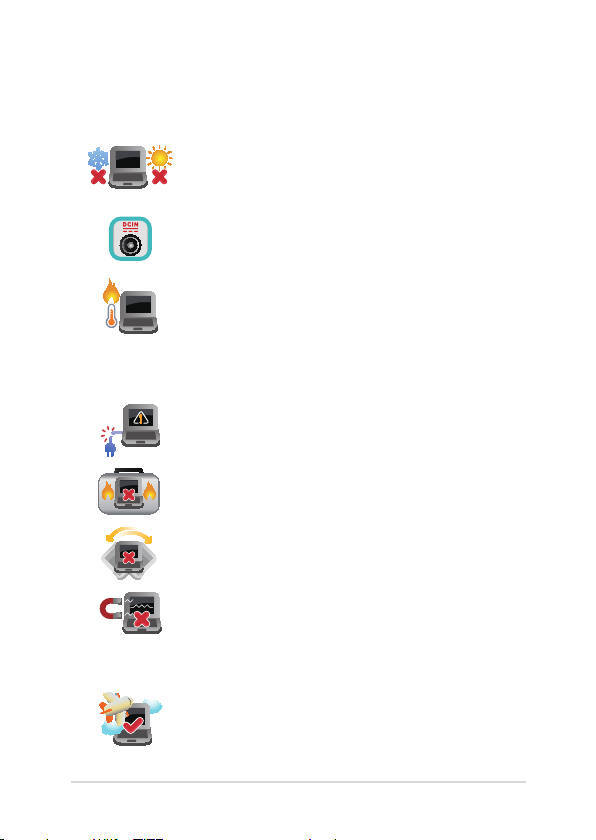
Sikkerhedsforskrifter
Sådan bruger du din Chromebook
Denne Chromebook må kun bruges i
temperaturomgivelser på mellem 5 °C (41 °F) og
35 °C (95 °F).
Sørg for at strømadapteren passer med
strømoplysningerne på mærkepladen, som ndes
på bunden af din Chromebook.
Din Chromebook kan blive varm under drift
eller opladning af batteriet. Undgå, at have din
Chromebook på dit skød eller i nærheden af
kroppen, for at undgå skader fra varme. Når du
arbejder på din Chromebook, må den ikke placeres
på overader, der kan blokere ventilationshullerne.
Brug ikke beskadigede el-ledninger, perifere
enheder og beskadiget tilbehør med din
Chromebook.
Mens enheden er tændt skal du altid sørge for, at
du ikke bærer eller tildækker din Chromebook med
materialer, som kan reducere luftventilationen.
Undgå at stille din Chromebook på ujævne eller
ustabile arbejdsoverader.
Du kan lægge din Chromebook i
røntgenmaskinerne i lufthavne (disse anvendes på
genstande, der sættes på transportbæltet), men
den må ikke udsættes for magnetiske detektorer og
magnetstave.
Kontakt dit rejseselskab for oplysninger om hvilke
tjenester du kan bruge i yet, og hvilke regler du
skal overholde, hvis du bruger din Chromebook i
yet.
E-vejledning til Chromebook
9
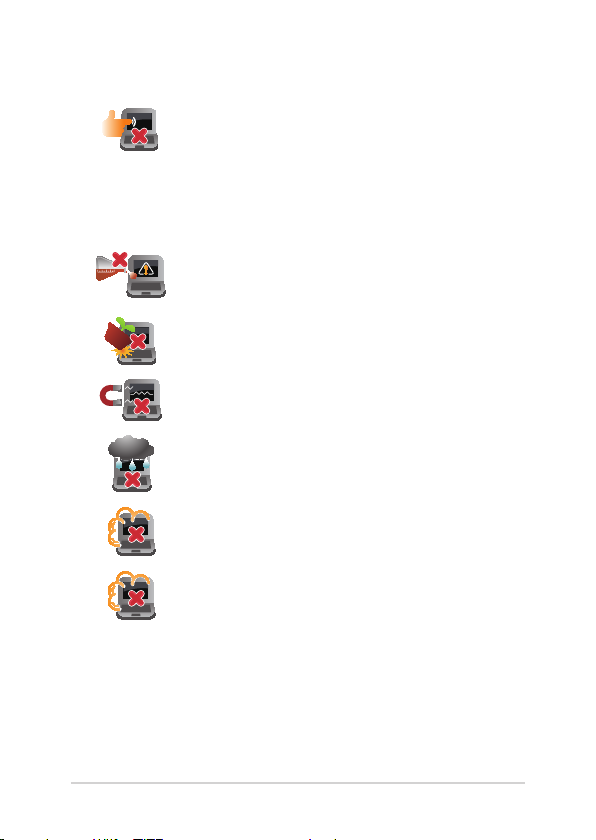
Sådan passer du på din Chromebook
Inden du rengører din Chromebook, skal du
frakoble netstrømmen og erne batteripakken (hvis
den forendes). Brug en ren cellulosesvamp eller
et rent vaskeskind med en lille smule ikke-slibende
rengøringsmiddel og et par dråber varmt vand.
Fjern overskydende fugt fra din Chromebook med
en tør klud.
Brug ikke stærke opløsningsmidler, som f.eks.
fortynder, rensebenzin eller andre kemikalier på
eller nær din Chromebook.
Placer ikke genstande på din Chromebook.
Udsæt ikke din Chromebook for stærke magnetiske
og elektriske felter.
Din Chromebook må ikke bruges i nærheden af eller
udsættes for væsker, regn eller fugt.
Udsæt ikke din Chromebook for støvede omgivelser.
Brug ikke din Chromebook i nærheden af gasudslip.
10
E-vejledning til Chromebook
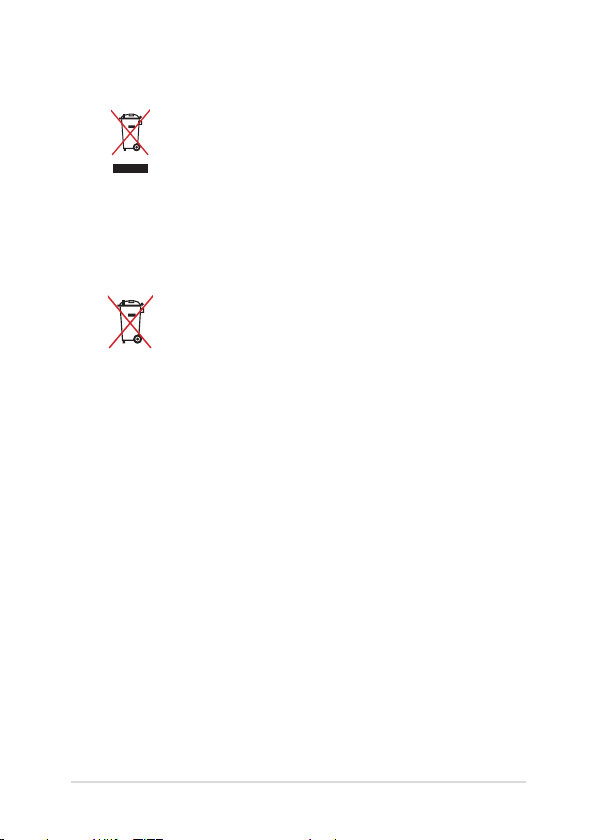
Ansvarlig bortskaelse
Din Chromebook må ikke bortskaes sammen med
almindeligt husholdningsaald. Dette produkt
er designet på en sådan måde, at dele af det kan
gebruges. Dette symbol med den overkrydsede
aaldscontainer på hjul angiver, at produktet
(elektrisk og elektronisk udstyr samt kviksølvholdige
knapcellebatterier) ikke må bortskaes med det
almindelige husholdningsaald. Tjek de lokale
regler for bortskaelse af elektroniske produkter.
Bortskaf IKKE batteriet sammen med
husholdingsaaldet. Symbolet med den
overkrydsede aaldscontainer på hjul indikerer,
at batteriet ikke må anbringes sammen med
husholdningsaald.
E-vejledning til Chromebook
11
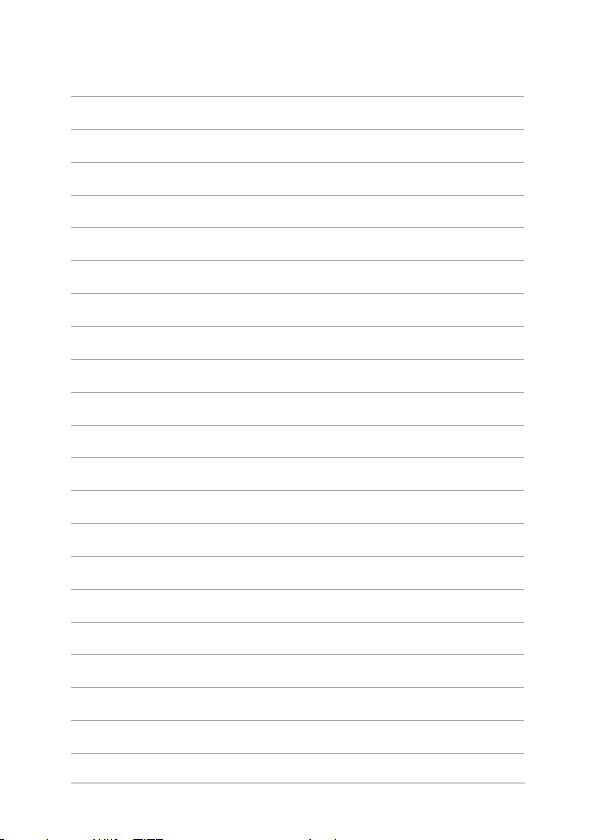
12
E-vejledning til Chromebook

Kapitel 1: Hardware-installation
E-vejledning til Chromebook
13
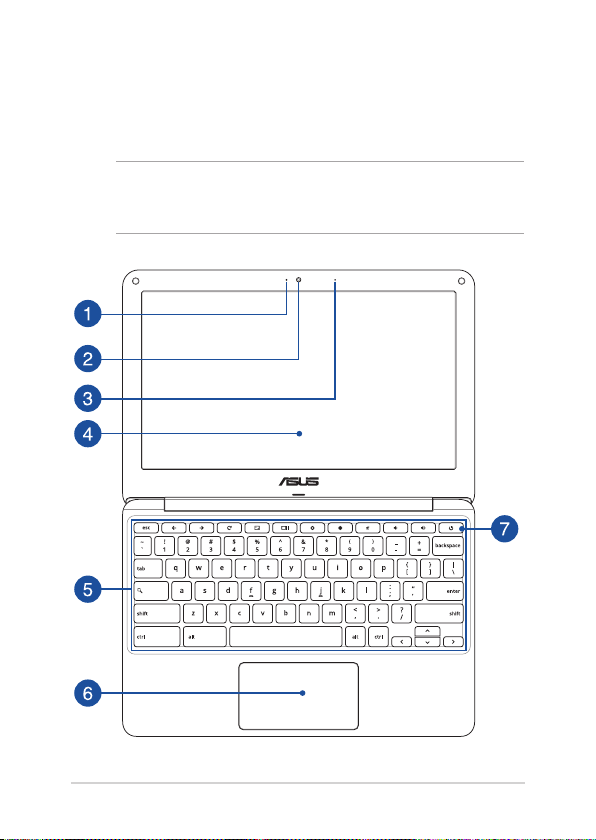
Lær din Chromebook at kende
Set oppefra
BEMÆRK: Tastaturets layout kan variere efter område eller land.
Oversidens udseende kan også variere, afhængig af din Chromebookmodel.
14
E-vejledning til Chromebook
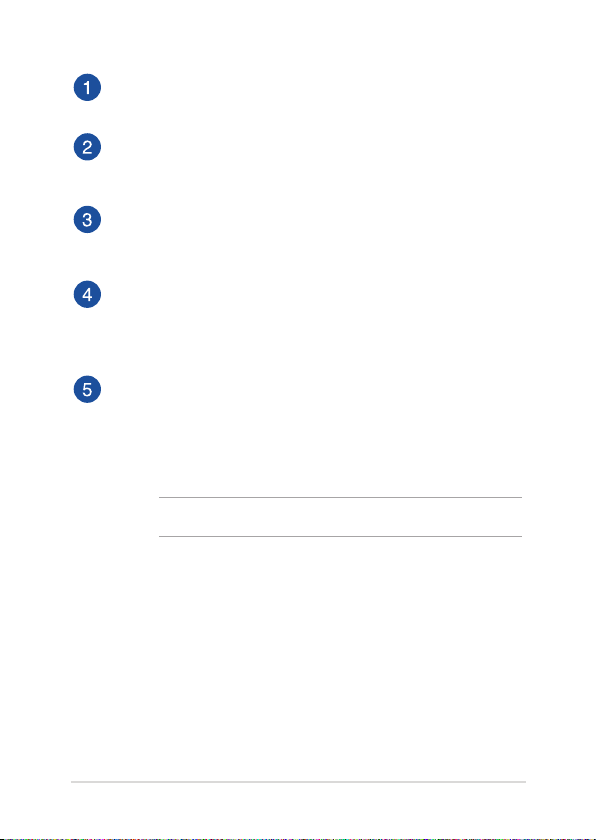
Kameraindikator
Kameraindikatoren lyser, når det indbyggede kamera anvendes.
Kamera
Med det indbyggede kamera kan du tage billeder og optage
videoer med din Chromebook.
Mikrofon
Den indbyggede mikrofon kan bruges til videokonferencer,
stemmeindtaling og almindelige lydoptagelser.
Skærm
Denne HD-skærm har mange fremragende funktioner, hvormed
man kan se billeder, videoer og andre multimedieler på din
Chromebook.
Tastatur
Tastaturet er af QWERTY-typen i fuld størrelse med en
trykdybde, der giver behagelig indtastning. Du kan også bruge
funktionstasterne på det, så du får hurtig adgang til Windows®
og kan styre andre multimediefunktioner.
BEMÆRK: Tastaturlayoutet varierer efter model og land.
E-vejledning til Chromebook
15
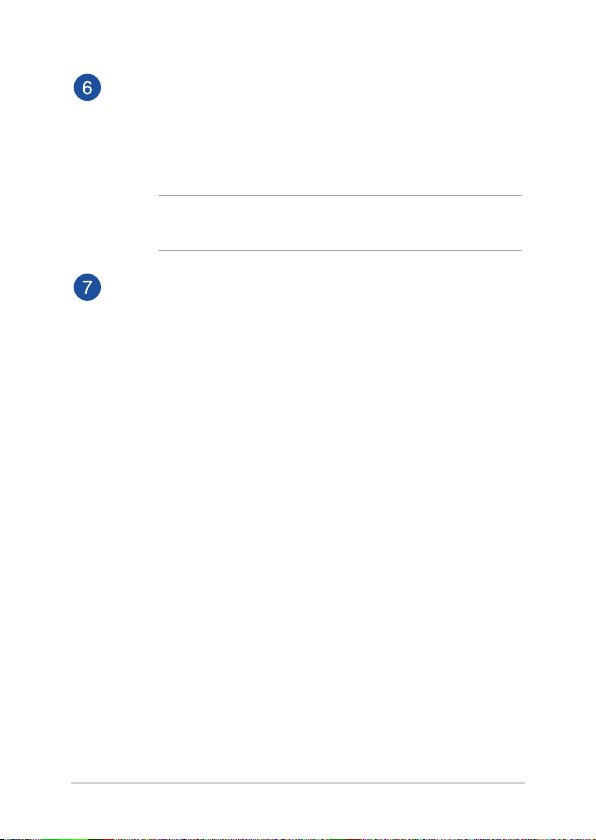
Berøringsplade
Berøringspladen giver dig mulighed for at bruge bevægelser
med ere ngre til at navigere på skærmen, hvorved du opnår
en intuitiv brugeroplevelse. Den simulerer også funktionerne for
en almindelig mus.
BEMÆRK: Der henvises til afsnittet Sådan bruges berøringspladen
i denne vejledning for at få ere oplysninger.
Tænd/sluk-knap
Tryk på tænd/sluk-knappen, for at tænde og slukke din
Chromebook. Du kan også bruge tænd/sluk-knappen til at sætte
din Chromebook i dvale, og aktivere den fra dvalefunktionen.
Hvis din Chromebook holder op med at reagere, skal du holde
tænd/sluk-knappen nede i ca. 4 sekunder, indtil den slukker.
16
E-vejledning til Chromebook
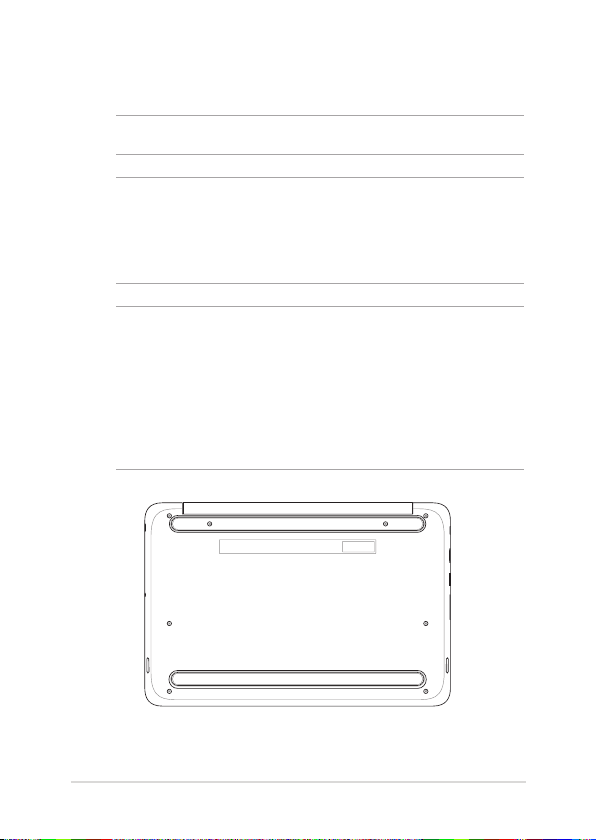
Bund
BEMÆRK: Bundens udseende kan variere, afhængigt af model.
ADVARSEL! Din Chromebook kan blive varm under drift eller opladning
af batteriet. Undgå, at have din Chromebook på dit skød eller i nærheden
af kroppen, for at undgå skader fra varme. Når du arbejder på din
Chromebook, må den ikke placeres på overader, der kan blokere
ventilationshullerne.
VIGTIGT!
• Batteritiden afhænger af hvordan du bruger din Chromebook, samt
dens specikationer. Batteripakken kan ikke skilles ad.
• Køb komponenter fra autoriserede forhandlere, så du sikrer
maksimal kompatibilitet og pålidelighed. Konsulter et ASUSkundeservicecenter eller autoriserede forhandlere for produktservice
eller hjælp til korrekt demontering eller montering af produktet.
E-vejledning til Chromebook
17
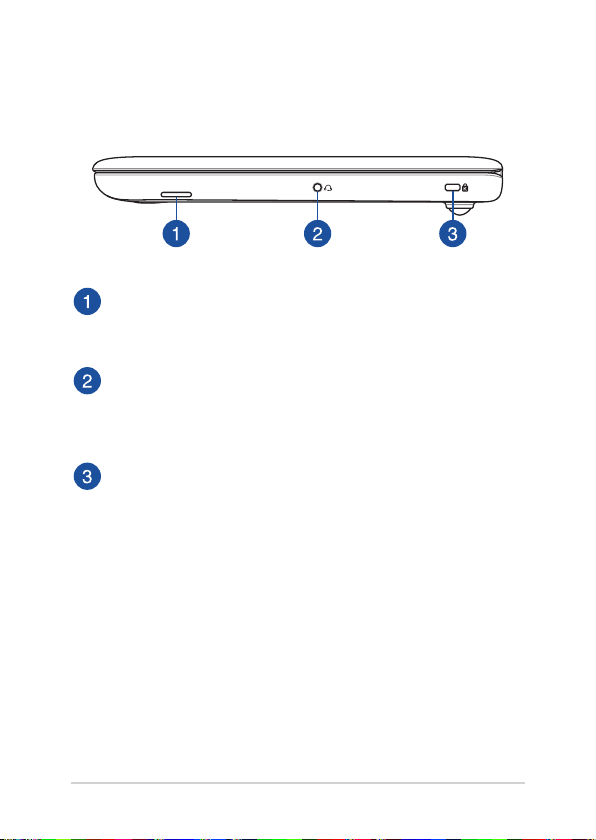
Højre side
Højttalere
De indbyggede højttalere giver dig mulighed for at høre lyd
direkte på din Chromebook. Lydfunktionerne styres af softwaren.
Stik til hovedtelefoner/headset
Denne port giver dig mulighed for at tilslutte forstærkede
højttalere og hovedtelefoner. Du kan også bruge denne port til
at forbinde dit headset og en 3-ledet 3,5 mm mikrofon.
Stik til Kensington®-lås
Hullet til Kensington® låsen giver dig mulighed for at låse din
Chromebook fast, ved brug af sikkerhedsprodukter, der er
kompatible med Kensington®.
18
E-vejledning til Chromebook
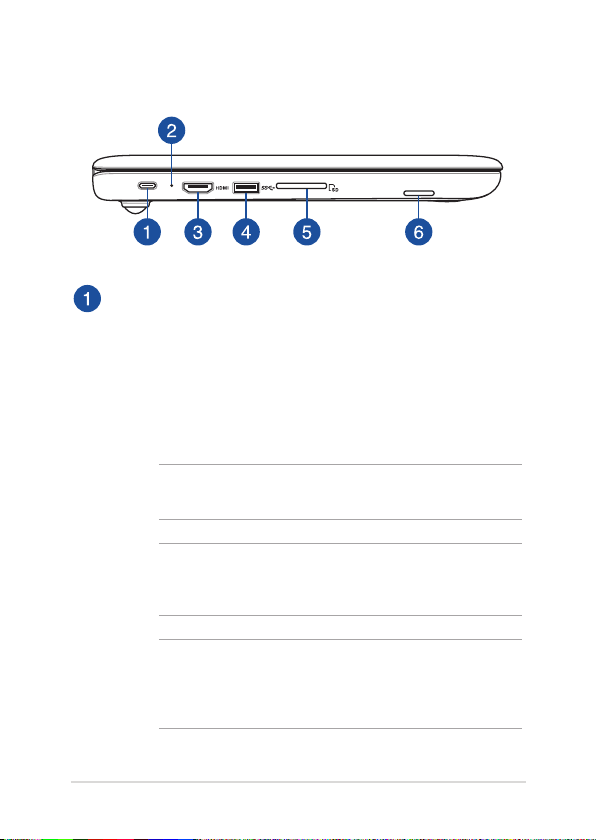
Venstre side
USB 3.2 Gen 1 Type-C®/DisplayPort/
Strøm (DC)-komboportindgang
Denne USB (Universal Serial Bus) 3.2 gen. 1 Type-C®-stik har en
overførselshastighed på op til 5 Gbit/s, og er bagudkompatibel
med USB 2.0. Brug en USB type-C®-adapter til at tilslutte din
Chromebook til en ekstern skærm. Slut den medfølgende
strømadapter til dette stik for at oplade batteriet og for at levere
strøm til din Chromebook.
BEMÆRK: Overførselshastighed på denne port kan variere,
afhængigt af din model.
ADVARSEL! Under brugen kan adapteren blive varm. Adapteren
må ikke tildækkes, og den skal holdes væk fra kroppen, mens den
er tilsluttet en strømkilde.
VIGTIGT! Det kan tage længere tid at oplade din Chromebook
helt med en strømkilde med lav spænding. Brug kun den
medfølgende strømadapter til at oplade batteripakken og
strømforsyne din Chromebook.
E-vejledning til Chromebook
19
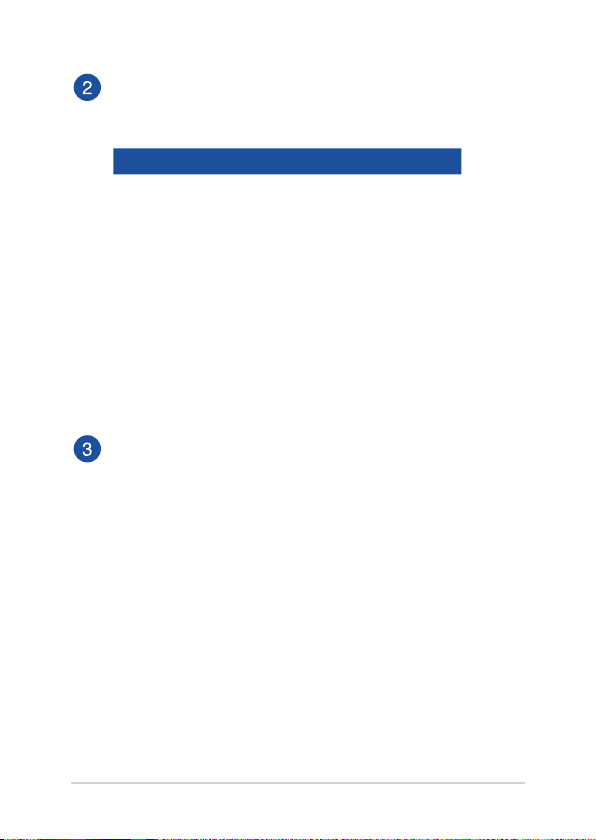
Tofarvet indikator for batteriladning
Den tofarvede lysdiode viser batteriets ladningsstatus. Se
nedenstående tabel for yderligere oplysninger:
Farve Status
Konstant grøn Din Chromebook er sluttet til en
strømkilde, og batteriniveauet
ligger mellem 97 % og 100 %.
Konstant orange Din Chromebook er sluttet til en
strømkilde, batteriet oplades og
batteriniveauet er mellem 5 %
og 96 %.
Lyser rød Din Chromebook er sluttet til en
strømkilde, batteriet oplades og
batteriniveauet er mellem 0 %
og 4 %.
HDMI-port
HDMI-porten (High Denition Multimedia Interface) understøtter
en enhed med Fuld HD, fx et LCD-tv eller skærm, så billedet kan
vises på en større eksternt skærm.
20
E-vejledning til Chromebook
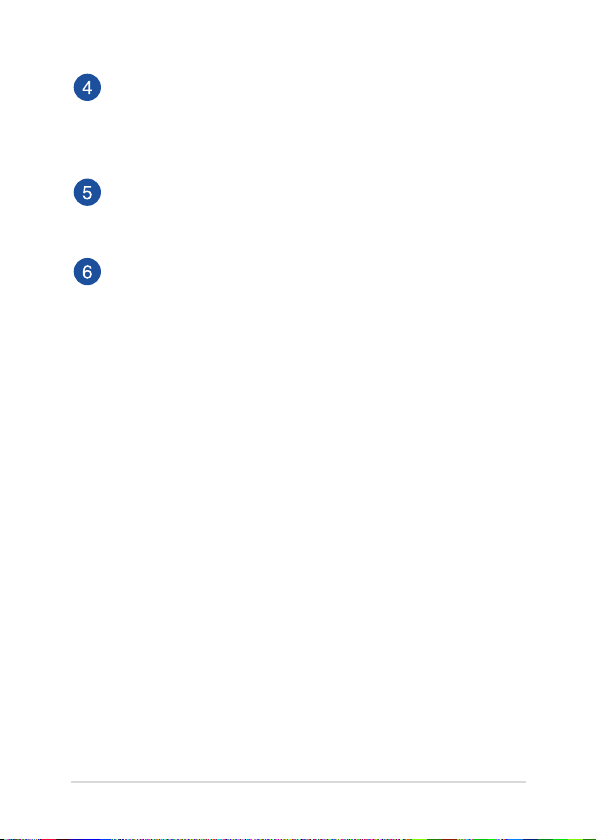
USB 3.2 Gen 1-port
USB 3.2 (Universal Serial Bus 3.2) Gen 1-porten har
en overførelseshastighed på op til 5 Gbit/sek. og er
bagudkompatibel med USB 2.0.
Hukommelseskortlæser
Den indbyggede hukommelseskortlæser understøtter SDkortformater.
Højttalere
De indbyggede højttalere giver dig mulighed for at høre lyd
direkte på din Chromebook. Lydfunktionerne styres af softwaren.
E-vejledning til Chromebook
21
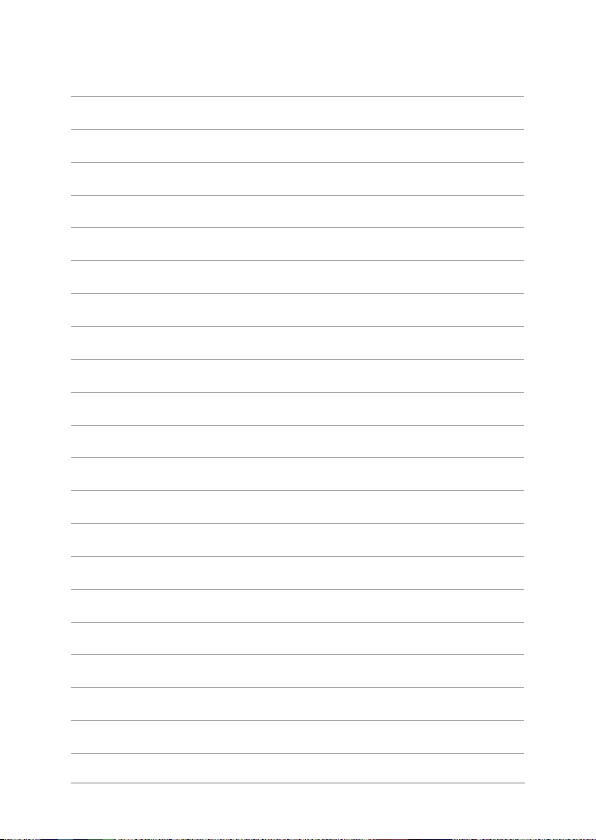
22
E-vejledning til Chromebook
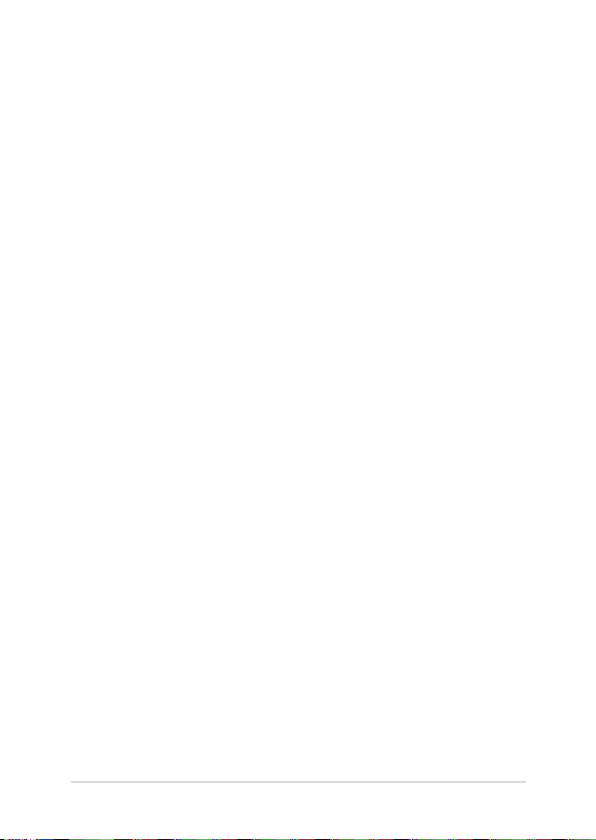
Kapitel 2: Sådan bruger du din Chromebook
E-vejledning til Chromebook
23
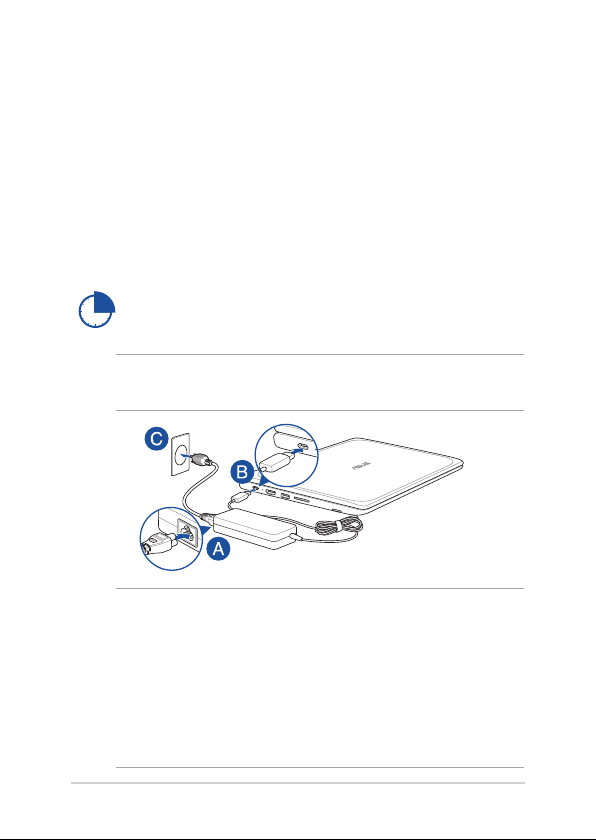
Kom i gang
Sådan oplader du Chromebook
A. Slut strømkablet til AC-DC omformeren.
B. Tilslut DC-strømforsyningen til din Chromebook’s strømindgang
(DC).
C. Sæt AV-strømadapteren i en 100~240 V strømkilde.
Oplad din Chromebook i 3 timer, før du bruger den med
batteriet for første gang.
BEMÆRK: Strømadapterens udseende kan variere afhængig af modellen
og din region.
VIGTIGT!
Oplysninger om strømadapter:
• Indgangsspænding: 100–240V AC
• Indgangsfrekvens: 50-60Hz
• Rating udgangsstrøm: 3A (45W)
• Rating udgangsspænding: 15 DC
24
E-vejledning til Chromebook
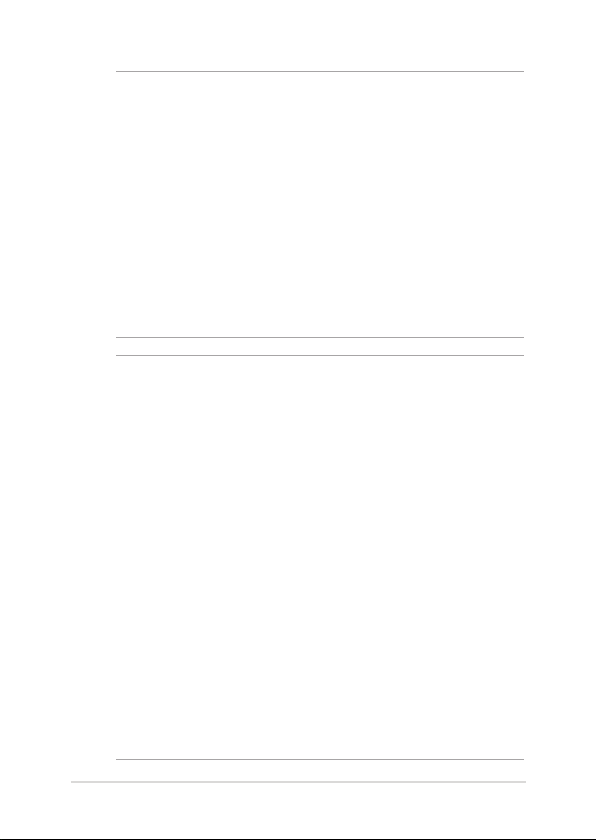
VIGTIGT!
• Find mærkepladen til indgangene/udgangene på din Chromebook,
og sørg for, at værdierne passer med din strømadapter. Nogle
Chromebook-modeller har ere strømværdier på udgangene,
afhængig af den tilgængelige SKU.
• Sørg for at din Chromebook er sluttet til strømadapteren, før
du tænder for den første gang. Vi anbefaler, at du slutter din
Chromebook til en jordet stikkontakt.
• Stikkontakten skal være let tilgængelig, og den skal være i nærheden
at din Chromebook.
• For at afbryde din Chromebook fra strømforsyningen, skal du trække
stikket ud af stikkontakten.
ADVARSEL!
Læs venligst følgende forholdsregler for batteriet til din Chromebook:
• Batteriet inde i apparatet må kun tages ud af autoriserede teknikere
fra ASUS (kun på indbyggede batterier).
• Batteriet, som bruges i denne enhed, kan udgøre en risiko for brand
eller forbrændinger pga. kemikalier, hvis det ernes eller skilles ad.
• For din personlige sikkerheds, bedes du venligst følge
advarselsmærkaterne.
• Der er eksplosionsfare, hvis der indsættes en forkert type batterier.
• Må ikke brændes.
• Forsøg aldrig at kortslutte batteriet på din Chromebook.
• Forsøg aldrig at skille batteriet ad eller samle det
(kun på indbyggede batterier).
• Hold op med at bruge batteriet hvis det begynder at lække.
• Batteriet og dets dele skal genbruges eller bortskaes på en
miljørigtig måde.
• Hold batteriet og andre små dele væk fra små børn.
E-vejledning til Chromebook
25
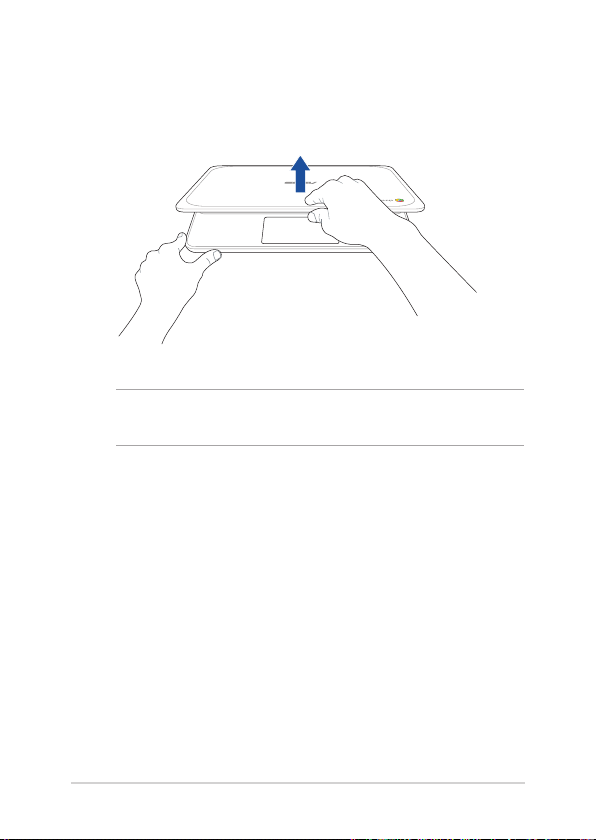
Løft for at åbne skærmpanelet, hvorefter din
Chromebook automatisk tændes
BEMÆRK: Du kan også trykke på tænd/sluk-knappen for at tænde eller
slukke din Chromebook.
26
E-vejledning til Chromebook
